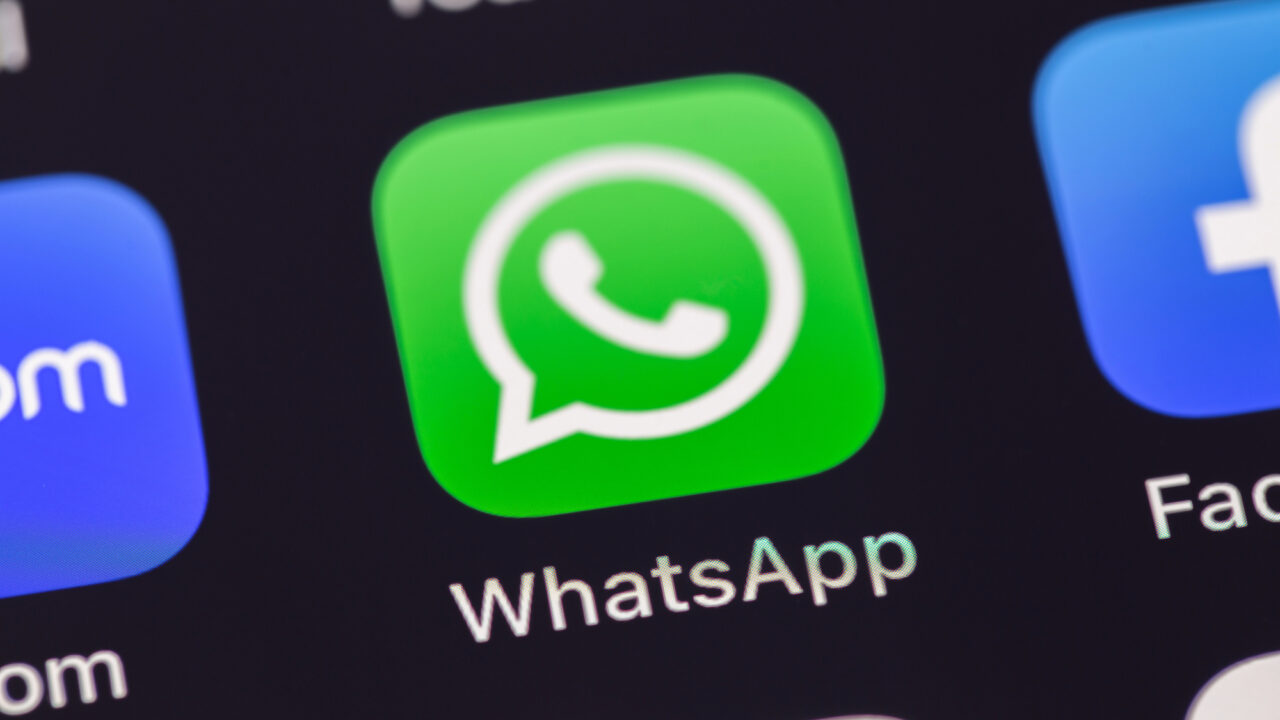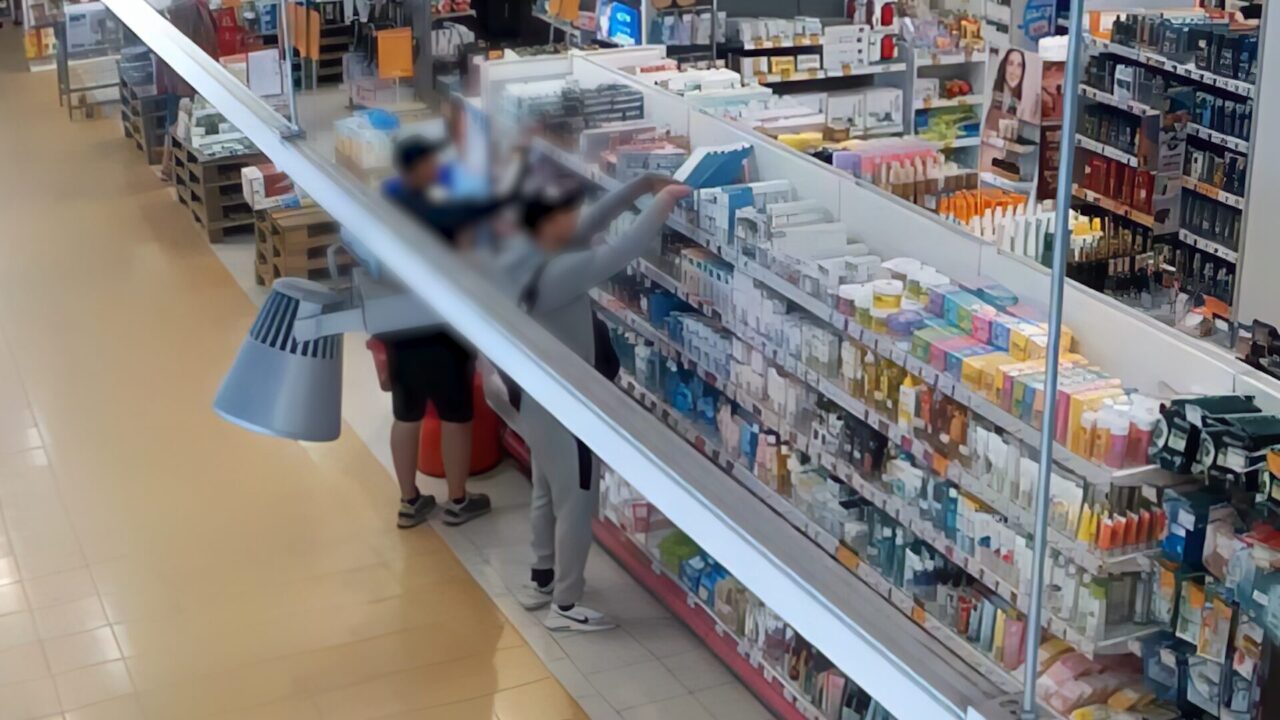Kuid sageli ei kasuta inimesed nimetatud funktsiooni ning kõik tehtud muudatused on dokumendis kohe kinnitatud ja on väga keeruline aru saada, kus ja milliseid muudatusi kelle poolt täpselt tehti. Siin tuleb appi dokumentide võrdlemise funktsioon. Word võrdleb kahte dokumenti ning loob uue, kolmanda koonddokumendi, kus muudatused on välja toodud täpselt sama moodi, nagu need oleks tehtud kasutades “Jälita Muutuseid” funktsiooni. Selleks, et dokumente võrrelda, tee järgmist:
- Ava mõlemad dokumendid, mida soovid võrrelda;
- Ülevaate (Review) vahekaardil vali Võrdlemine (Compare);
- Vali Võrdle (Compare two versions of a document);
- Originaaldokumendi (Original Document) valikus vali algne dokument;
- Parandatud dokument (Revised Document) valikus vali uus, muutustega dokument;
- Vali seaded, mida soovid, et dokumentides võrreldaks;
- Vajuta OK;
- Office küsib toimingule kinnitust ja näitab seejärel muudatusi kolmandas dokumendis.
Originaaldokumente ei muudeta, seega nendest dokumentidest ei pea eelnevalt koopiat tegema.
Dokumentide võrdlusvalikute juures on võimalik kasutada ka funktsiooni, mis näitab muudatusi mitmes erinevas dokumendis, kus “Jälita Muutuseid” funktsiooni on kasutatud.
Veebipõhised lahendused
Kui sa Microsoft wordi ei kasuta, saad kaht erinevat versiooni tekstist võrrelda mitme erineva veebipõhise tööriista abil. Text Compare pakub kaht tekstivälja, üht originaalteksti ja teist muudetud teksti tarbeks. Mõlemat dokumenti näidatakse kõrvuti, koos esile tõstetud muudatustega, lisaks on võimalik pikemate tekstide puhul kiiresti ühelt muudatuselt teisele liikuda. Samal põhimõttel töötab ka näiteks Diff Checker või Diff Now. Viimane lubab võrrelda hulgaliselt teisigi failitüüpe, nagu Exceli või Powerpointi faile.
Lõpetuseks, WinMerge, mis on allalaetav tööriist, mis lubab lisaks failidele võrrelda ka kahe erineva kausta sisu.